
Sig, at du surfer på nettet i Chrome, og at du husker, at du skal føje et møde til din kalender. I stedet for at åbne en ny fane og få adgang til din kalender eller bruge Google Calendar Chrome app , kan du føje en begivenhed til din kalender lige fra Chromes adresselinje med dette trick.
Dette kræver et par opsætningstrin, men når du er færdig, kan du skrive en begivenhed på naturligt sprog til adresselinjen - f.eks. "Møde torsdag kl. 10" - og der oprettes en ny begivenhed. For at opnå dette skal du bare oprette en speciel søgemaskine i Chrome med en bestemt URL.
For at oprette den nye søgemaskine skal du højreklikke på adresselinjen og vælge "Rediger søgemaskiner".
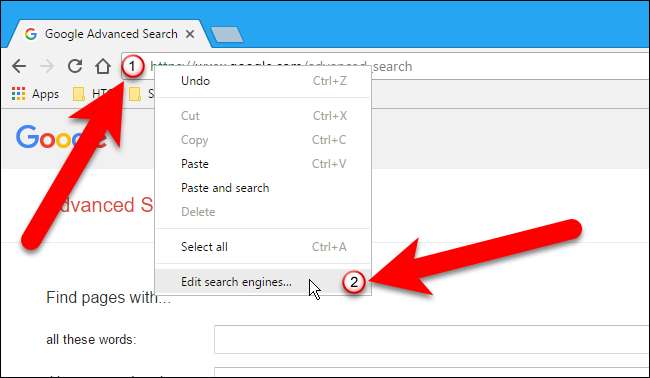
I dialogboksen Søgemaskiner skal du indtaste et navn under Andre søgemaskiner, f.eks. “Tilføj begivenhed”, i det første felt. I det midterste felt skal du indtaste et nøgleord, f.eks. “Cal”, for at skrive i adresselinjen for at aktivere denne brugerdefinerede søgemaskine. Kopier derefter følgende URL og indsæt den i det sidste felt.
http://www.google.com/calendar/event?ctext=+%s+&action=TEMPLATE&pprop=HowCreated%3AQUICKADD
Tryk på Enter, når du er færdig.
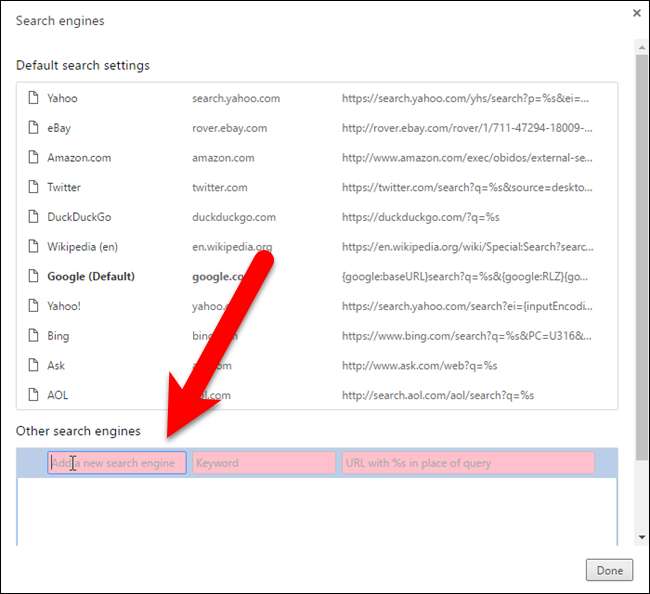
Den tilpassede søgemaskine vises under Andre søgemaskiner. Klik på "Udført" for at lukke dialogboksen Søgemaskiner.
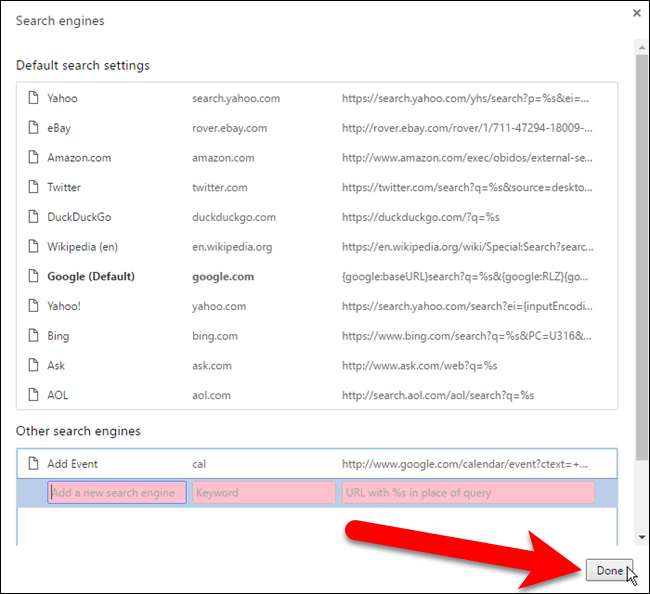
RELATEREDE: Alt hvad du behøver at vide om Google Chrome Profile Switcher
Før vi bruger denne tilpassede søgemaskine til at føje begivenheder til vores kalender, skal vi sørge for, at vi er logget ind på Chrome-profilen, der matcher den Google-konto, som vi vil tilføje begivenheder til. At gøre dette, Brug Profile Switcher i Chrome for enten at skifte til den korrekte profil eller oprette en til den ønskede Google-konto, hvis du ikke har en.
Når du er logget ind på Chrome-profilen, der svarer til den Google-konto, du vil bruge, skal du skrive
kal
(eller det nøgleord, du har tildelt det) i adresselinjen, og tryk på Tab eller mellemrumstasten. "Søg" og navnet på den nye søgemaskine vises i venstre side af adresselinjen. Brug det naturlige sprog til at skrive den begivenhed, du vil føje til din kalender, som vi gjorde nedenfor, og trykke på Enter.
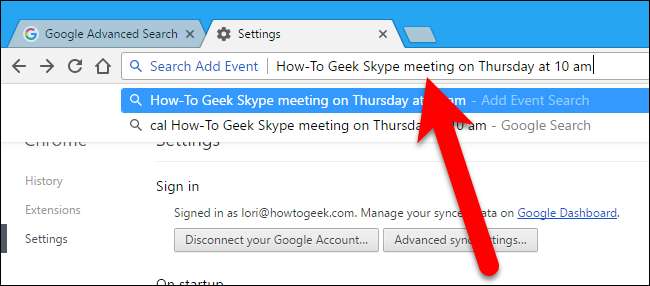
Skærmen til oprettelse af en ny begivenhed vises på den aktuelle fane med de relevante data udfyldt, såsom begivenhedens titel og dato og klokkeslæt. Tilføj eller rediger andre oplysninger for begivenheden, såsom placeringen, og klik på "Gem".
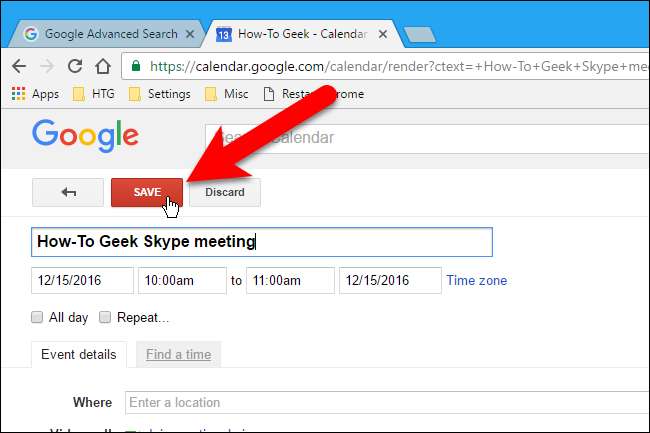
Kalenderen vises med din nye begivenhed tilføjet, og en meddelelse viser også, hvad der blev tilføjet. Hvis du skifter mening lige efter at du har tilføjet begivenheden, kan du klikke på linket "Fortryd" i meddelelsen for at slette begivenheden.

Hvis du bruger Chrome til din websurfing og Google Kalender til at holde styr på dine begivenheder og aftaler, er dette et meget praktisk trick.







